Knížky, brožury a katalogy |
|
|
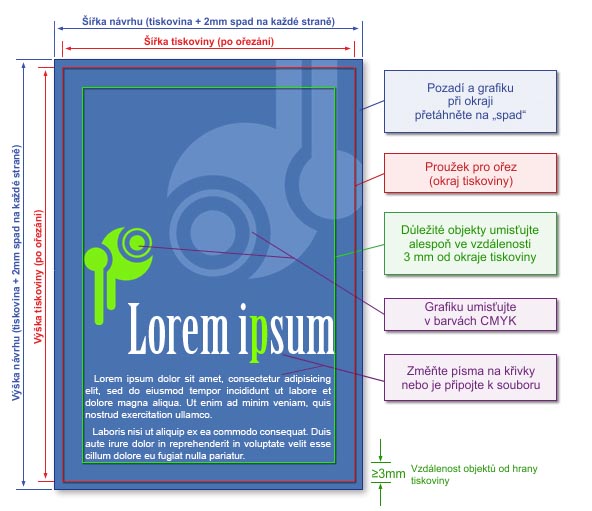
| Obecné informace | | - Knihu nebo brožuru můžete připravit pro tisk v libovolném programu DTP nebo kancelářském programu. V případě použití kancelářských programů pamatujte, že poskytují jen omezené možnosti formátování stránky a nedovolují kontrolovat zobrazení barev.
- Připravte jeden soubor obsahující všechny stránky knihy, včetně prázdných stran (vakátů).
- Zákazník nemusí sám provádět archovou montáž – vyřazením na arch či spojováním v knižní blok se zabývá naše tiskárna.
|
|
| Rozměry | | Čistý formát | Libovolný čistý formát nepřesahující rozměry 344 x 494 mm u barevných knížek
a 314 x 454 mm u knížek obsahujících černobílé stránky.
Při volbě některých možností vazby nebo přebalu může dojít k nutnosti omezení formátu.
Pokud si zvolíte sešitovou vazbu, musíte počítat se zmenšením šířky knížky o 3 mm. | | Hrubý formát | Je to rozměr (v milimetrech) připraveného projektu -
(formát knihy se spadávkou)
Upozornění!!
Musíte zachovat hrubý formát, i pokud pozadí tiskoviny nevyčnívá na spad. Proto musíte hrubý formát ohraničit obdélníkem na nejnižší vrstvě, bez obrysů a výplně, nebo (v případě rastrového souboru) vystředit projekt tak, aby měl vhodný rozměr.
Naplánujte formát zvětšený na každé straně o 2 mm v poměru k cílovému formátu knížky. | | Okraje | Texty a grafika nesmí být umístěny blíže než 5 mm od okraje stránky. Toto se netýká pouze objektů, jež mají být natisknuté až k okraji ("na spad")
Při kalkulaci projektů připravených bez spadu musíte zohlednit okraje uvedené v kalkulačním formuláři ve výsledku kalkulace. Kalkulační formulář uvádí hodnoty okrajů, pouze je-li to nutné.
Z praktických důvodů (snadné otevírání a čtení knihy) doporučujeme text na stránce vystředit a použít např. 2,5 mm široké okraje. Při navrhování některých levých a pravých okrajů musíte pamatovat o zrcadlovém odrazu pro sudé stránky. |
|
| Příprava přebalu |  | | Šablona přebalu | Chcete-li vytvořit šablonu přebalu, po zkalkulování knížky klepněte na odkaz
"Vytvořit šablonu obálky".
V novém okně se zobrazí šablona přebalu ve formátu PDF odpovídající parametrům uvedeným při kalkulaci, již můžete uložit na disk.
Než začnete zpracovávat návrh, seznamte se s vysvětlivkami k šabloně: Objasnienia do szablonu okładek.pdf >>
Upozornění!! Šablona slouží pouze jako vzor pro návrh. Před uložením hotového návrhu šablonu odstraňte, aby se nevytiskla spolu s tiskovinou!
Ponechte ořezové a bigovací značky (černé)
| | Rozměry projektu přebalu | | V jednom souboru připravte projekt přebalu, který se bude skládat ze hřbetu, přední a zadní strany. Takto připravený formát projektu zvětšete na každé straně o 2 mm. V případě tuhé vazby zvětšete spad o 15 mm. Je to prostor nutný pro ovinutí papíru kolem lepenky. | | Formát přední a zadní strany | | Naplánujte formát odpovídající formátu knihy. | | Formát hřbetu | Šířka hřbetu odpovídá tloušťce knihy a závisí na počtu stran, druhu a gramáži papíru. Tloušťku knihy nebo brožury vypočtete dle níže uvedeného vzorce:
10 listů = 1 mm
Upozornění!!
U brožur šitých v naší tiskárně (stejně jako u lepených knih) se také vyskytuje hřbet.
U brožury nemusíte přidávat hřbet do projektu, ale pamatujte, že středová plocha přebalu poblíž místa sešití bude zformována ve tvaru hřbetu.
| | Okraje | Texty a grafiku neumisťujte blíže než 5 mm od okraje přebalu. Toto se netýká pouze objektů, jež mají být natisknuté až k okraji („na spad“).
U oboustranně potištěných přebalů s lepenou vazbou ponechejte vnitřní stranu nepotištěnou na hřbetě až do 5 mm kolem.
U tuhé vazby pamatujte, že je kolem hřbetu ponechán 8mm prostor na spojení přebalu se hřbetem. V tomto prostoru ani do 5 mm od něj neumisťujte žádnou grafiku.
| | Ořezové a bigovací značky | Označte hrany ořezu a bigování (skládání) hřbetu přebalu.
|
|
| Grafika a texty | | Barevný model | Černobílé stránky připravte ve stupních šedi.
Všechny použité barvy (textu, grafiky, fotek atd.) musí být v modelu CMYK. Pokud v projektu použijete barvy RBG, jejich zobrazení na výtisku se může značně lišit od originálu. | | Černé pozadí | | Pro dosažení syté, tmavé černé použijte černou barvu vytvořenou z těchto složek: 33%C 33%M 33%Y 100%K.
| | Barevné přechody | Nepoužívejte barevné přechody pro hodnoty menší než 5 %.
Abyste se vyhnuli pruhování, k barevnému přechodu přidejte šum.  | | Optimální rozlišení | Optimální rozlišení pro rastrovou grafiku a snímky je 300dpi. 
|
|
| Uložení do souboru | | Formáty souborů | Upřednostňujeme: PDF
Přijímáme také: CDR, TIFF, JPG (nedoporučujeme).
Upozornění! Z programu InDesign přijímáme pouze postscriptové soubory. Případně můžete napsat v poznámkách k zakázce informaci: „Soubor z InDesign. Prosím převeďte na PS.“ PRN, PDF
V jiných než výše uvedených formátech projekty nepřijímáme.
Upozornění!! Upozornění! Z programu InDesign přijímáme pouze postcriptové soubory, případně můžete uvést do poznámek k zakázce „Pozor - soubor z InDesign. Proveďte prosím PSa“.
| | Poznámky |
- - Do souboru přidejte písma použitá v projektu. Případně můžete text před uložením do souboru proměnit na křivky, ale v takovém případě je pravděpodobné, že se písmo udělá mírně tlustší.
- Při ukládání souboru jako PDF nastavte vysoké rozlišení grafiky. PDF ukládejte ve verzi PDF/X, PDF/X-1a, PDF 1.3 (Acrobat 4.0.)
- U postcriptových souborů zvolte kompozitní výstup.
- Pokud knihu ukládáte v částech, jednotlivé soubory postupně očíslujte (např. 01.pdf, 02.pdf, 10.pdf) a posléze je zabalte do jednoho souboru ZIP.
V případě komplikovaných projektů obsahujících mnoho vrstev, překrývající se grafiky, stínů, průhledných míst atd. zploštěte v rámci možností pozadí do jednoho obrazu a pouze texty, loga, čáry a jiné důležité prvky projektu ponechte ve vektorové podobě.
Problém se obzvláště týká programu CorelDRAW X4, u kterého se v krajním případě mohou v tisku objevit chyby, i když soubor PDF vypadal v pořádku.
|
|
| Dodatečné informace | | Upozorňujeme, že se ve srovnání s výtisky z inkoustových tiskáren nebo obrazy zobrazenými na monitoru mohou vyskytnout barevní rozdíly. Je to způsobeno rozdílnou technologii tisku a způsobem prezentace barev.
Kancelářské programy, obzvláště Word, automaticky formátují stránku dle vlastnosti výchozí systémové tiskárny. Při výběru jiné tiskárny Word stránku přeformátuje, což obvykle zapříčiní „rozpad“ textu, tabulek a změnu rozdělení stránek. Abyste se těmto problémům vyhnuli, před zformátováním knihy, jejíž sazbu jste prováděli ve Wordu, nastavte jako výchozí systémovou tiskárnu ovladač naší tiskárny (na tento ovladač bude kniha uložena v postcriptovém souboru) a ve vlastnostech tiskárny zvolte cílový formát papíru.
V případě tisku brožury šité sešitově pamatujte, že se složka skládá z minimálně 4 stránek tisku nebo násobku čísla 4. Pokud není počet stran brožury dělitelný 4, na konci přidejte vakáty, aby byl konečný počet stran dělitelný 4.
Pokud navrhujete publikace s míchanými černobílými a barevnými stránkami, pamatujte, že můžete ušetřit na tisku, když správně umístíte barevné stránky (rub a líc stejného listu a v případě sešitového šití protilehlé listy brožury).
Dbejte na to, aby se rozsah barevných stran shodoval s rozsahem uvedeným při kalkulaci. Jinak může dojít k vytisknutí barevných stran černě a černobílých stran barevně.
U oboustranného tisku na potahovaném papíře se vyhněte velkým objektům se 100% černou barvou, protože na výtisku se mohou objevit pruhy a čmouhy. |
|
|
|
|
|